CAD立面图标怎么画?
溜溜自学 室内设计 2022-01-10 浏览:1915
大家好,我是小溜。CAD是自动计算机辅助设计软件,能够进行二维制图和三维图纸设计,无需懂得编程就能够自动制图,因此非常的多的朋友在学习和使用。一些图纸不仅需要标注符号,还需要绘制一些图标,但是CAD立面图标怎么画?小白可能无法快速的上手,下面就来告诉大家简单的操作方法吧!
想要更深入的了解“CAD”可以点击免费试听溜溜自学网课程>>
工具/软件
电脑型号:联想(lenovo)天逸510s; 系统版本:Windows7; 软件版本:CAD2014
方法/步骤
第1步
操作一:打开电脑找到电脑上的CAD软件,点击进入,操作如下
第2步
操作二:输入快捷键:rec画出长和宽为1300的矩形,操作如下。
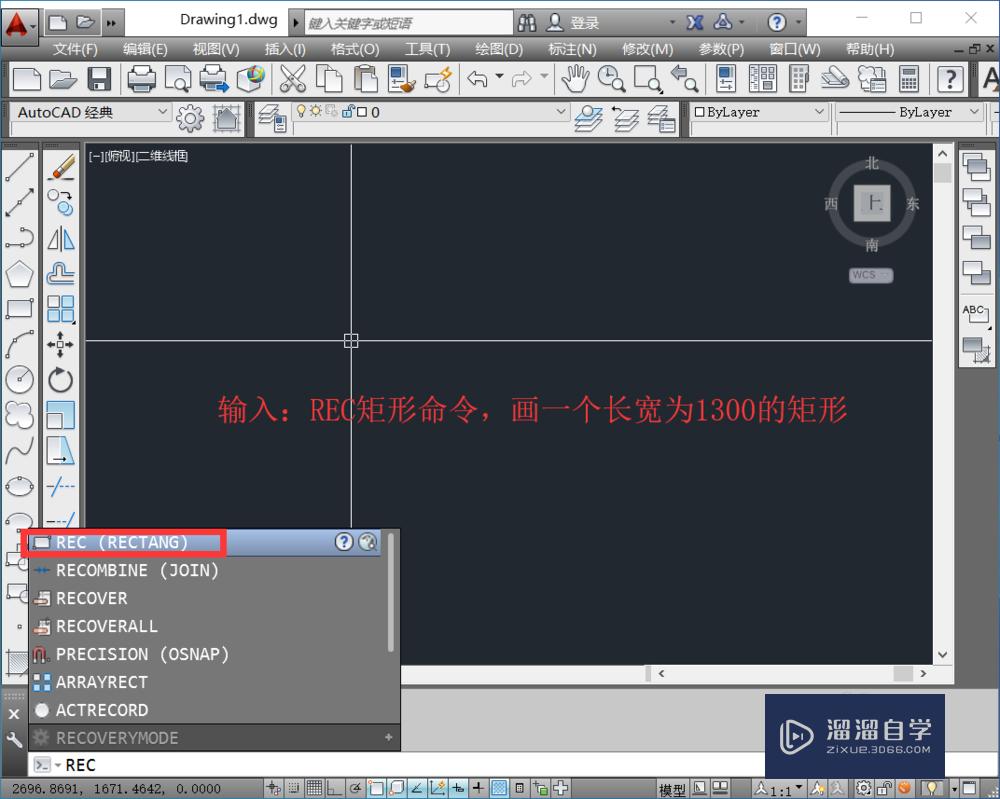
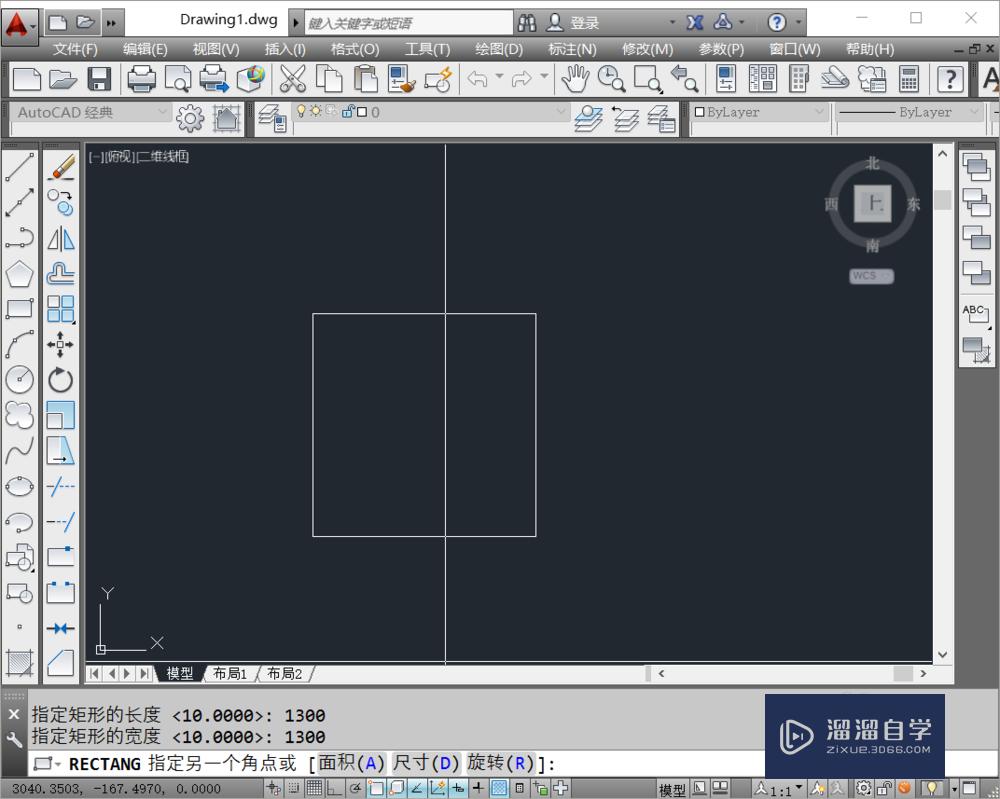
第3步
操作三:输入快捷键:l,画出矩形中两条中心线,在对象捕捉中打开中心点,,如图所示。
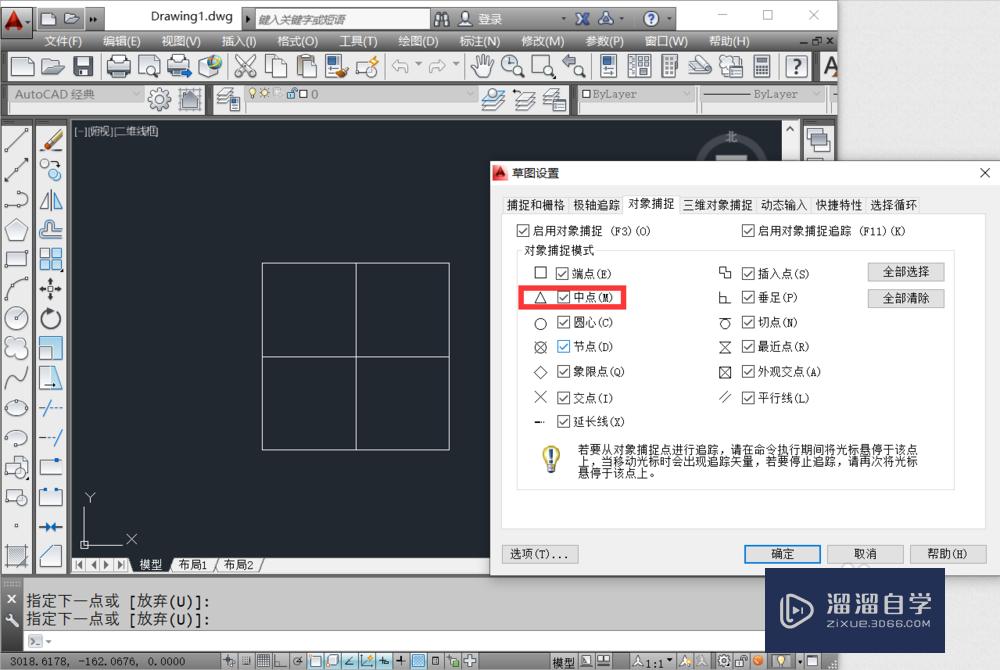
第4步
操作四:按下ctlr+a全选后,输入快捷键:ro将图形旋转45°,操作图片如下
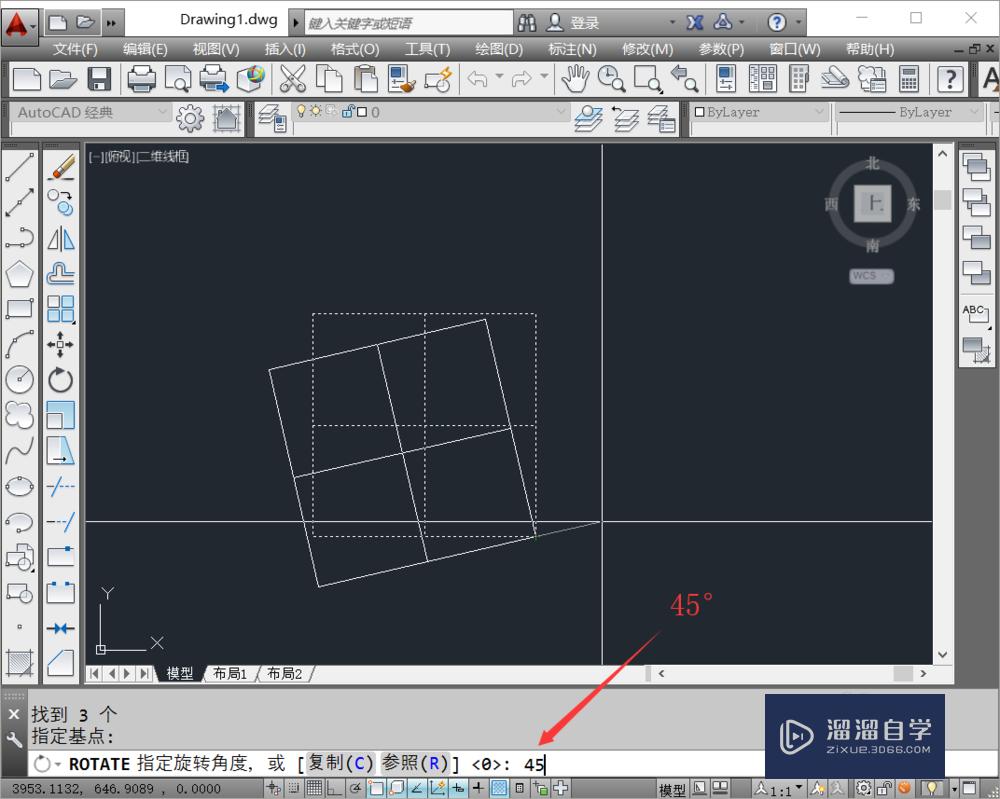
第5步
操作五:快捷键c,画一个外接圆,然后按下快捷键:b,进行图像填充,设置样式后进行图片的填充,点击拾取点选择填充区域,操作如下

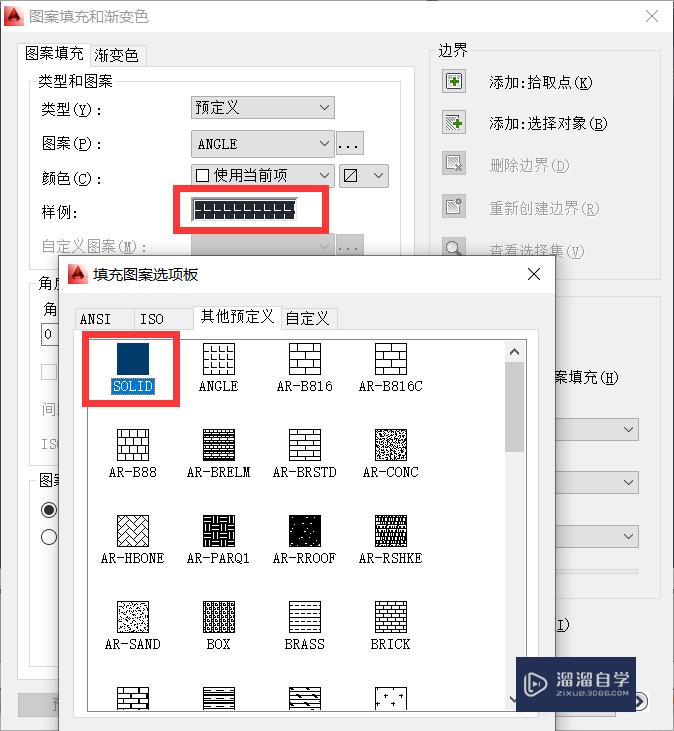
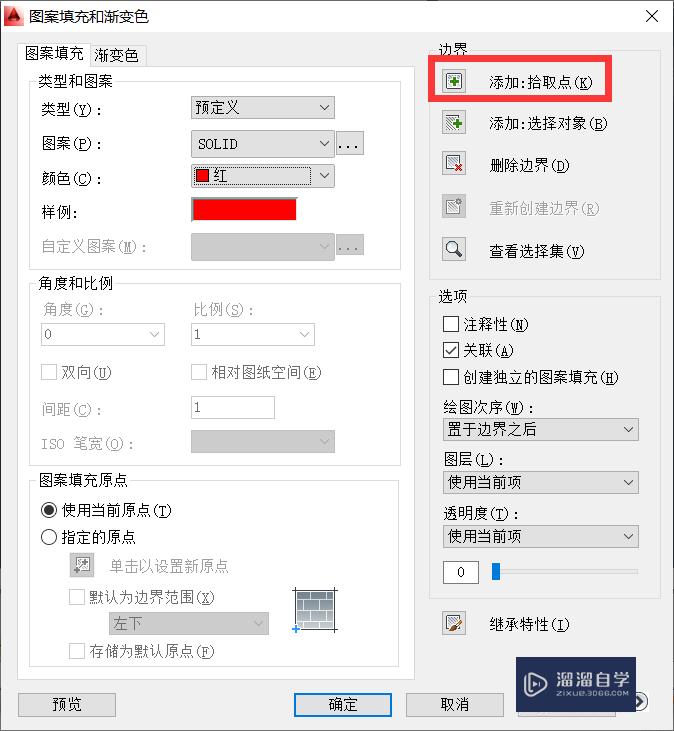
第6步
操作六:完成上面的步骤后,输入快捷键:mt输入多行文字abcd即可,操作如下
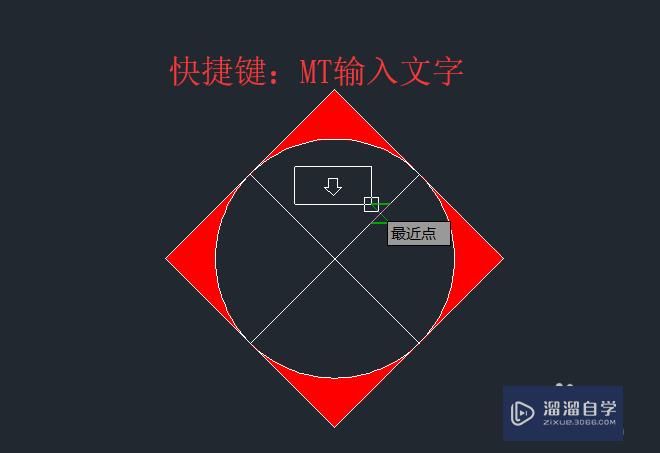
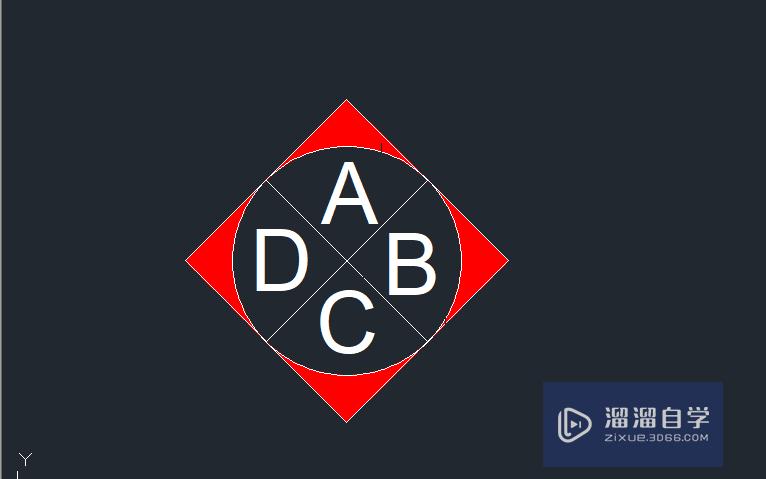
温馨提示
以上就是关于“CAD立面图标怎么画?”全部内容了,小编已经全部分享给大家了,还不会的小伙伴们可要用心学习哦!虽然刚开始接触CAD软件的时候会遇到很多不懂以及棘手的问题,但只要沉下心来先把基础打好,后续的学习过程就会顺利很多了。想要熟练的掌握现在赶紧打开自己的电脑进行实操吧!最后,希望以上的操作步骤对大家有所帮助。
相关文章
距结束 06 天 15 : 15 : 41
距结束 00 天 03 : 15 : 41
首页








